Wat weet Google over mij?
Artikel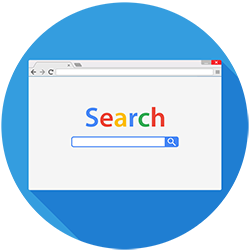
Google houdt allerlei gegevens van gebruikers bij. Bekijk en beheer wat Google allemaal over u weet.
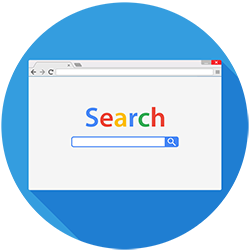

Zoekmachine
De meeste internetgebruikers zoeken met de zoekmachine Google naar informatie. Dit wordt ook wel 'googelen' genoemd. Hierdoor weet Google welke zoekopdrachten iemand heeft gegeven en welke websites deze persoon bezoekt. Deze gegevens geven Google een goed beeld van zijn gebruikers.
Google-diensten
Google heeft niet alleen een zoekmachine. De videosite YouTube, browser Chrome en maildienst Gmail zijn bijvoorbeeld ook van Google. Via deze diensten worden gegevens verzameld over de gebruikers. Zo houdt Google bij welke YouTube-video's gebruikers kijken en waarop zij zochten. Deze activiteiten staan opgeslagen in hun Google-account. Voor sommige diensten is het noodzakelijk om een account te hebben. Denk aan Gmail om mail te lezen of bij Agenda om afspraken te bekijken.
Gegevens bekijken en verwijderen
Google-gebruikers kunnen zien en beheren welke gegevens het bedrijf bewaart.
- Ga naar Google - Mijn activiteit. Indien nodig, log in.
- Google bundelt de opgeslagen informatie in verschillende categorieën: 'Web- en app-activiteit', 'Locatiegeschiedenis' en 'YouTube-geschiedenis'. Natuurlijk alleen als u bepaalde diensten, zoals YouTube of Google Maps, gebruikt wanneer u ingelogd bent bij Google.
- Daaronder staat alle activiteit die Google over u opgeslagen heeft. Geordend op datum.
- Verwijder één specifieke activiteit.
- Klik naast de activiteit op het kruisje.
- Klik zo nodig op Verwijderen.
- Verschijnt er een venster dat meldt dat het verwijderen is voltooid, klik dan op Ok.
- Verwijder alle activiteit van één specifieke dag.
- Klik op het kruisje naast de datum.
- Verschijnt er een venster dat meldt dat het verwijderen is voltooid, klik dan op Ok.
- Wilt u alle activiteit verwijderen?
- Klik direct onder 'Je activiteit doorzoeken' op Verwijderen.
- Klik op Altijd.
- Klik op Volgende.
- Klik op Verwijderen.
- Klik zo nodig op Ok.
Bepaal wat wordt opgeslagen
Het bekijken van de Mijn activiteit-pagina kan confronterend zijn. Opeens staat zwart op wit wat u allemaal online doet én wat Google dus allemaal over u weet. Gelukkig kunt u per onderdeel bepalen of Google gegevens opslaat.
- Klik in het linkermenu op Activiteitsopties. Is dit menu niet zichtbaar klik dan eerst linksboven op Mijn activiteit.
- Klik onder 'Web- en app-activiteit' op Uitzetten > Uitzetten en activiteit verwijderen.
- Klik op Volgende > Verwijderen.
- Google bewaart uw activiteiten niet meer. Klik op Ok.
- Scrol verder en doe hetzelfde bij 'Locatiegeschiedenis' en 'YouTube-geschiedenis'.
- Scrol verder naar het onderdeel 'Gepersonaliseerde advertenties'.
- Klik op Mijn advertentiecentrum.
- Klik naast 'Gepersonaliseerde advertenties' op Aan.
- Klik op Uitzetten.
- Klik op Ok.
- Google plaatst geen advertenties meer op basis van de informatie die het bedrijf over u verzamelt, zoals uw locatie, geslacht of leeftijd. Bedenk wel dat u nog steeds advertenties te zien krijgt.
Bent u geholpen met dit artikel?
Laat weten wat u van dit artikel vond, daarmee helpt u de redactie van SeniorWeb én andere gebruikers van de website.
Meer over dit onderwerp
Alleen Nederlandse resultaten bij Google
Maak het struinen door de zoekresultaten van Google simpeler door alleen om resultaten in het Nederlands te vragen.
De resultatenpagina van Google
Zoekt u iets in Google, maar zijn de zoekresultaten onduidelijk? Leer de verschillende onderdelen van de resultatenpagina herkennen.
Bekijk meer artikelen met de categorie:
Meld u aan voor de nieuwsbrief van SeniorWeb
Elke week duidelijke uitleg en leuke tips over de digitale wereld. Gratis en zomaar in uw mailbox.